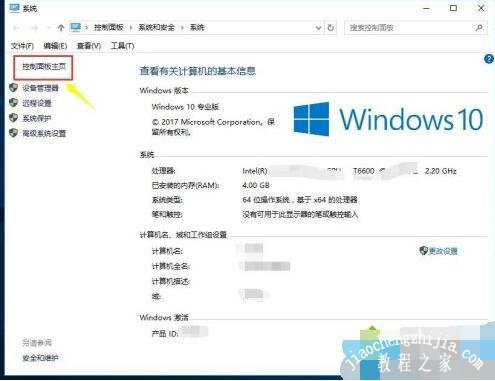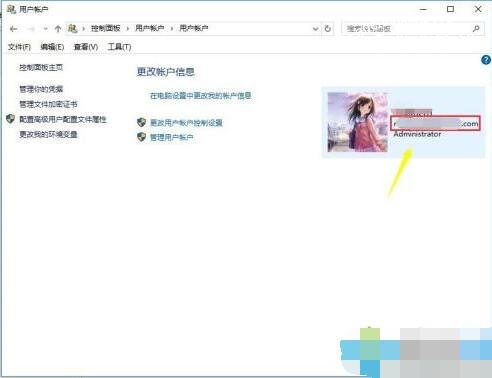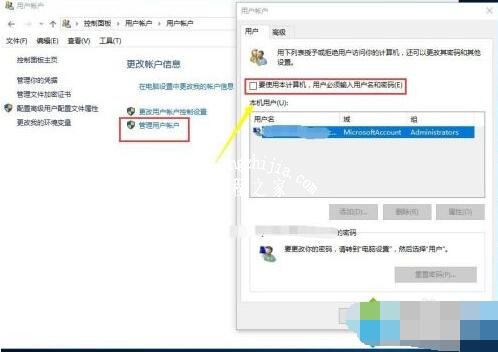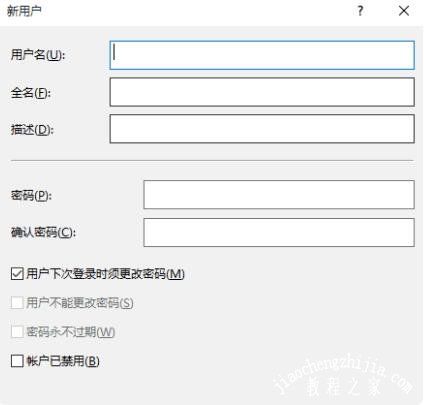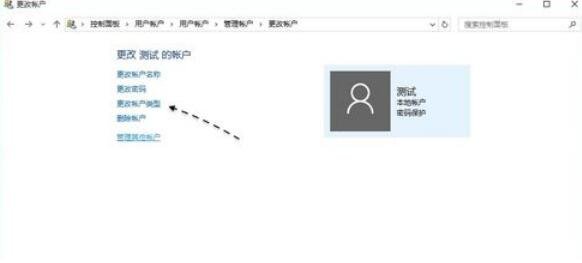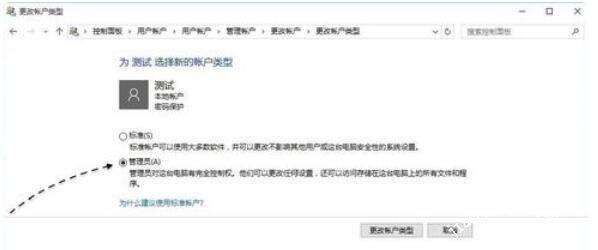win10怎么查看有几个用户?想必有很多小伙伴们都很好奇自己的电脑里设置过多少个用户吧!下面就让小编为大家介绍下查看win10-系统电脑用户的方法把,如果你想把新增电脑管理员,在这里也可以学习。
win10怎么查看有几个账户:
1、右键单击此电脑选择属性,如下图所示;
2、在属性界面点击控制面板主页进入,如下图所示;
3、在控制面板主页点击用户账号进入,如下图所示;
4、继续点击用户账号进入,如下图所示;
5、进入用户账号界面,就可以看到本机账号在右边了,如下图所示;
6、点击用户管理,可以进入,勾选登陆账户号必须输入账号和密码即可恢复正常输入账号密码登陆,如下图所示。
win10新增管理员账户:
1.这是当前在 Windows10 系统du中控制面板里的用户界面中,zhi可以看到系统并没有为提供新增用户的选项;
2.又比如在 Windows10 系统中的设置里的用户管理界面中,也并没有为提供用于添加本地用户的选项,只有添加微软账户的选项;
3.如果想要添加一个新的本地用户的话,可以通过在系统中的计算机管理中实现。如下图所示,选择“此电脑”以后,右键点击并选择“管理”选项;
4.接着在计算机管理窗口中,请点击左侧的“本地用户和组”选项;
5.随后请选择“用户”一栏,并点击右键选择“新用户”选项;
6.接下来便可以输入用户的名称,密码,然后创建一个新用户了。此外在创建用户时,建议选择一下用户更改密码的方式,即密码永不过期的模式
7.当在这里创建添加好一个新用户以后,它只是一个标准普通用户,如果想把它设置为管理员的话,可以在控制面板中实现。在控制面板的用户管理中,选择新用户,点击“更改用户类型”选项
8.随后再选择为“管理员”类型即可。
以上便是‘win10怎么查看有几个用户 win10新增管理员账户的步骤演示’的有关教程了,希望可以为大家带来帮助,如果你还想了解更多关于win10的知识,可以关注教程-之家网。